L’iPad c’est à la fois simple et pratique à utiliser. Alors, c’est souvent le choix de référence pour ceux qui veulent un intermédiaire entre ordinateur et smartphone. Pour jouer, regarder des films, stocker, ou encore travailler, chacun retrouve en l’iPad une fonction utile. Alors, lorsqu’il refuse de s’allumer du jour au lendemain, notre quotidien peut s’en trouver bouleversé. Heureusement, le problème n’est peut être pas si grave et des solutions existent pour le réanimer par vous-même. Alors, découvrez dans cet article que faire lorsque votre iPad Air ne s’allume plus?
Tout d’abord, apprenez les problèmes qui peuvent empêcher un iPad de s’allumer et les manipulations que vous pouvez réaliser pour tenter de le rallumer par vous-même. Puis, apprenez que faire si malgré tout votre iPad Air ne s’allume plus.
iPad Air qui ne s’allume plus : les problèmes et leurs solutions
Différents problèmes peuvent être à l’origine d’un iPad Air qui refuse de s’allumer : problème de charge, de batterie, de composants ou encore de logiciel. La bonne nouvelle est qu’il existe des solutions simples et faisables par vous-même pour tenter de le rallumer. Des solutions qui vous feront gagner du temps mais aussi de l’argent. Alors, découvrez les maintenant.
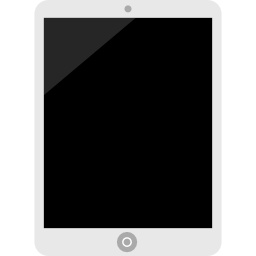
Problème de démarrage de votre iPad Air
Dans un premier temps, il se peut que votre iPad Air ne s’allume plus tout simplement à cause d’un plantage de logiciel. Dans ce cas là, il faudra procéder à un redémarrage forcé de votre tablette qui permettra de résoudre les dysfonctionnements mineurs empêchant votre iPad de s’allumer. Selon la génération de votre iPad Air, vous avez ou non le bouton principal. La procédure sera alors légèrement différente :
Pour l’iPad Air avec bouton principal, voici la procédure de redémarrage :
- Maintenez le bouton principal et le bouton Marche/Arrêt (sur le dessus).
- Patientez jusqu’à ce que le logo Apple apparaisse.
Pour l’iPad Air sans bouton principal, voici la procédure de redémarrage :
- Appuyez brièvement sur le bouton de volume +
- Appuyez ensuite brièvement sur le bouton de volume –
- Terminez par appuyer sur le bouton Marche/arrêt jusqu’à ce que le logo Apple apparaisse
Si votre iPad Air ne s’allume plus à cause d’un dysfonctionnement mineur de logiciel, cette procédure devrait suffire à le rallumer. Si ce n’est pas le cas, passez aux vérifications qui suivent.
Apprendre aussi : Mon chargeur iPad chauffe, que faire?
Problème de charge sur votre iPad Air
Il est fort probable que votre iPad Air ne charge plus et par conséquent qu’il refuse de s’allumer. Ce problème de chargement peut venir de la batterie, du port Lighting, du chargeur d’alimentation, ou encore d’un composant défectueux. Pour vérifier la source exacte du problème, voici les procédures à suivre dans l’ordre.
Dans un premier temps, branchez votre iPad Air avec votre chargeur sur une prise murale. Procédez à une charge longue de la tablette, soit laissez le charger environ 1 heure. Par la suite, votre iPad peut réagir de différentes manières :
- Si il se rallume, laissez le brancher jusqu’à charge complète et analysez l’état de la batterie : est-ce qu’elle se décharge rapidement? En effet, il est fort probable que la batterie de votre appareil soit en fin de vie.
- Si votre iPad Air ne se rallume pas du tout, il est fort probable qu’un composant défectueux en soit la cause. Il se peut également qu’il y’ait un défaut dans le processus de chargement.
- Si votre tablette indique qu’il faut que vous la branchiez (alors que c’est déjà le cas), il est fort probable qu’il y’ait un problème dans le processus de chargement. Dans ce cas précis, votre iPad Air ne s’allume plus car elle ne charge plus.
Si vous êtes dans la situation 2 et 3, procédez aux vérifications suivantes :
- Mettez à charger votre iPad Air sur une autre prise murale.
- Changez de câble puis d’adaptateur secteur pour être sur qu’aucun de ses composants n’est défectueux ou endommagé.
- Nettoyez votre port Lightning délicatement pour enlever les éventuels saletés qui gênerait le passage d’alimentation.
Lorsque votre iPad Air ne s’allume toujours pas après ces quelques manipulations, passez à la dernière manipulation.
Problème de logiciel
Lorsque votre iPad Air ne s’allume plus, il se peut que le problème concerne un dysfonctionnement important dans son logiciel. Il faudra alors procéder à une réinitialisation du logiciel en passant par un processus de restauration.
Attention, lorsque votre iPad Air ne s’allume plus du tout, le seul mode de récupération disponible sera le DFU. Ce mode permet de restaurer les paramètres de base de votre iPad. Ainsi, il effacera toutes les données de la tablette. Si vous n’avez pas fait de sauvegarde, cette manipulation est donc déconseillée.
Pour restaurer avec le mode DFU votre iPad Air qui ne s’allume plus, voici la démarche à suivre :
- Connectez votre tablette à un ordinateur qui possède iTunes
- Ouvrez iTunes
- Si vous avez un iPad Air avec bouton principal : Maintenez le bouton principal let le bouton On/Off enfoncés jusqu’à ce qu’un message de récupération s’affiche sur votre ordinateur.
- Si vous avez un iPad Air sans bouton principal : Appuyez brièvement sur le bouton de volume +. Appuyez brièvement sur le bouton de volume –. Maintenez le bouton On/Off enfoncé jusqu’à ce que le message de récupération apparaisse sur votre ordinateur.
- Vous n’avez plus qu’à appuyer sur « Ok » pour valider la réinitialisation par le mode DFU. Attention, en validant cette action, toutes vos données seront supprimées de votre iPad Air.
Quels sont les derniers recours si votre iPad Air ne s’allume toujours pas?
Lorsque malgré toutes ces opérations votre iPad Air ne s’allume toujours pas, il faudra alors que vous fassiez appel à un service externe à même de localiser l’origine de la panne et de réparer votre tablette.
Avant toute chose, vérifiez si votre tablette est toujours sous garantie ou si vous ne disposez pas d’une assurance. Dans le cas positif, et si la panne provient d’un défaut de fabrication vous pourrez obtenir un service de réparation gratuit. Attention, ceci n’est souvent pas valable si le problème est survenu par votre faute (chute de la tablette, choc ou encore si elle a prit l’eau).
Vous pouvez faire appel au Support Apple et communiquez par téléphone, e-mail ou chat. Vous pouvez également vous rendre dans un Apple Store. Après une expertise de votre appareil et si nécessaire, ils le prendront en charge pour réparation.
Si vous avez acheté votre iPad Air auprès d’un magasin autre qu’Apple, vous pouvez faire appel à leur service après-vente. Enfin, vous pouvez également faire appel à un magasin spécialisé dans la réparation d’objets électroniques et de tablette, tout en étant vigilent à la qualité du service apporté.


